 |
|
|
| |
名片设计 CorelDRAW Illustrator AuotoCAD Painter 其他软件 Photoshop Fireworks Flash |
|
原图  效果图  1.打开素材,图层>新建调整图层>可选颜色 对图象进行调整 ,参数如下 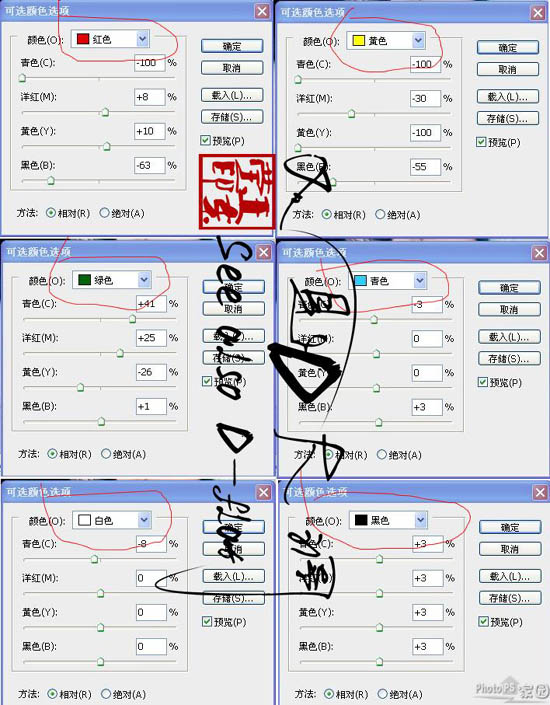 2.图层>新建调整图层>可选颜色调整,参数如下  3.图层>新建调整图层>可选颜色调整,参数如下  4.新建一个图层,填充颜色:#00a9f8,混合模式改为柔光,不透明度为33% 5.图层>新建调整图层>曲线调整,参数如下 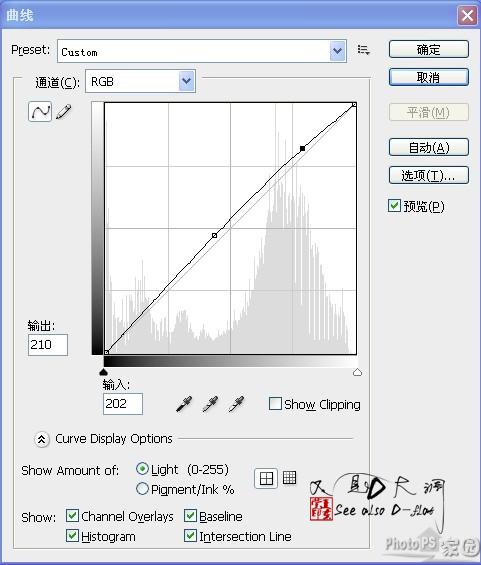 6.图层>新建调整图层>色阶调整,参数如下  7.图层>新建调整图层>亮度对比度调整,参数还是如下 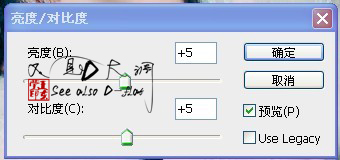 8.盖印图层(SHIFT+CTRL+ALT+E),得到效果如下  9.CTRL+J复制一层,滤镜-模糊-高斯模糊(数值看着办),目的是去出杂点,添加蒙板,填充黑色,用白色画笔80%左右的的不透明度对除了眼睛嘴巴鼻子之外的杂点进行处理。处理后效果如下  10.CTRL+J,TOPAZ进行锐化,锐化后效果如下  11.图层>新建调整图层>曲线调整,参数和调整后效果如下  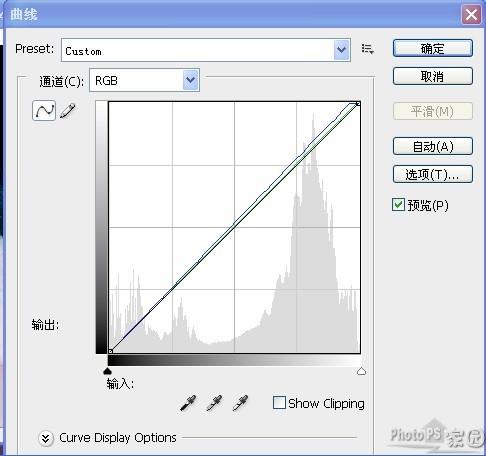 12.盖印,不怕一万就怕万一,CTRL+J,进行眼白部分处理,方式很多,看着可以就行 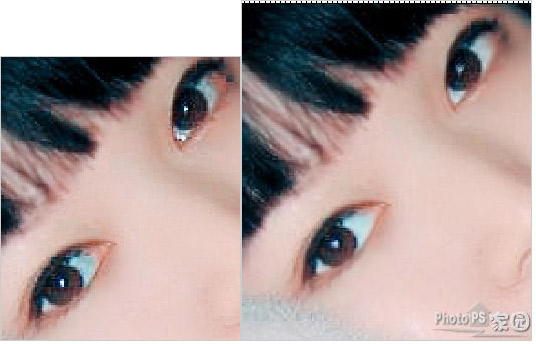 13.嘴唇的处理和高光  14.鼻子用钢笔模仿压力加深点  15.眼神光(建个选区新建图层填充想要的颜色,高斯,不透明度)、睫毛(沙丘草,把画笔预设里面的勾全取消,一根一根加上去吧,下睫毛就用钢笔好了)、眼线(钢笔,模仿压力描 边路径,每次描边路径别忘了新建个图层)效果如下 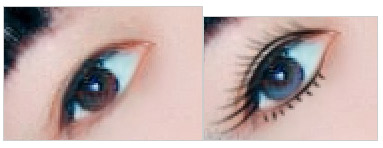 16.万事都OK之后就盖印吧,CTRL+J,图象-调整-阴影/高光,数值看着办。效果如下  17.用涂抹工具沿着头发的走向涂抹,压力30-40之间,怎么好办怎么办,涂抹后  18.用钢笔画头发吧,耐心点,不要跟我相同画会儿就烦躁,还是选择模仿压力描边路径,颜色我这里是黑色  19.完了后用钢笔勾几条主要路径,用白色画笔模仿压力描边路径,(再提醒,每次都建个图层),之后再对衣服之类的加些线条,降低不透明度,看着好就行,完了之后用TOPAZ再锐化下  最后,对细节进行处理,加些装饰,完成了  返回类别: Photoshop教程 上一教程: Photoshop给照片加上斑斓的蓝色背景 下一教程: Photoshop制作火焰的神龙 您可以阅读与"photops为mm转出手绘的卡通梦幻效果"相关的教程: · 把手机照片转成美丽的卡通手绘效果 · 迅速为照片制作亮丽梦幻效果 · PS鼠绘梦幻的卡通人物场景插画 · Photoshop打造绿色梦幻效果 · Photoshop打造绿色梦幻效果(2) |
| 快精灵印艺坊 版权所有 |
首页 |
||